win7共享文件夹失败的解决方法
电脑在使用过程中,不少用户为了让资源能够更加的充分利用,都会通过设置共享文件夹来实现,这样就可以方便让同一局域网内的用户们访问共享文件夹实现资源共享。但是最近有用户表示window7系统共享文件夹失败了,而不能共享的原因有很多,那么该怎么办呢?现在小编就跟大家分享一下Window7共享文件夹失败怎么办吧。
推荐:电脑系统之家U盘安装原版Win7系统教程
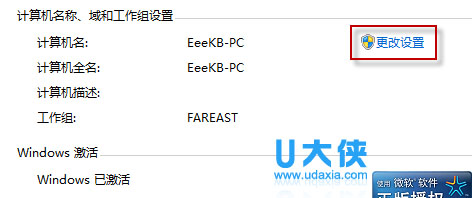
win7共享文件夹失败
步骤一:将工作组设置同步
1、要保证联网的各个计算机的工作组名称一致,首先鼠标右击电脑桌面上的“计算机”图标选择“属性”选项;
2、然后在弹出来的界面中,点击“计算机名称、域和工作组设置”栏目下的“更改设置”按钮;
3、接着在系统属性界面中点击“计算机名”选项卡下的“更改”按钮;
4、然后输入合适的计算机名或工作组名后,点击确定按钮保存退出,重启计算机生效。
步骤二:更改Windows7系统的相关设置
1、依次打开“开始–控制面板–网络Internet网络–共享中心高级共享设置”项,然后点击左侧的“更改该机共享设置”项;
2、然后在弹出来的界面中将“网络发现”、“文件和打印机共享”、“公用文件夹共享”启用,然后在“密码保护的共享”栏目下则“关闭密码保护共享”,在“家庭组”部分,建议选择“允许 Windows 管理家庭组连接(推荐)”。
步骤三:设置共享对象
1、方便的方法是将需要共享的文件/文件夹直接拖拽至公共文件夹中,如果是要共享特定的某个文件夹的时候就右击文件夹选择属性选项;
2、然后在弹出来的属性窗口中切换到“共享”选项卡中,点击“高级共享”按钮;
3、接着在高级共享界面中将“共享此文件夹”前面打上勾,然后单击“应用”之后点击“确定”按钮退出即可;
4、在步骤二中我们关闭了密码保护共享,所以现在要对共享文件夹的安全权限做些更改,首先鼠标右键点击要共享的文件夹,选择“属性”,然后在属性窗口中点击“安全”选项卡下的“编辑”按钮;
5、然后在权限设置窗口的安全选项卡下点击“添加”按钮;
6、然后在输入对象名称的框框中输入Everyone,然后点击检查名称之后点击确定按钮退出;
7、接着选中“Everyone”,然后在“Everyone的权限”框下在权限勾选将要赋予 Everyone 的相应权限,点击确定退出即可。
步骤四:对防火墙进行设置
1、依次打开“控制面板→系统和安全→Windows 防火墙”,然后检查一下防火墙设置,确保“文件和打印机共享” 是允许的状态是允许的。
步骤五:查看一下共享的文件
1、依次打开“控制面板→网络和Internet→查看网络计算机和设备→(相应的计算机/设备名称)”即可。
以上就是win7共享文件夹失败的解决方法。更多精彩内容继续关注电脑系统之家官网。
最新推荐
-
excel怎么把一列数据拆分成几列 excel一列内容拆分成很多列

excel怎么把一列数据拆分成几列?在使用excel表格软件的过程中,用户可以通过使用excel强大的功能 […]
-
win7已达到计算机的连接数最大值怎么办 win7连接数达到最大值

win7已达到计算机的连接数最大值怎么办?很多还在使用win7系统的用户都遇到过在打开计算机进行连接的时候 […]
-
window10插网线为什么识别不了 win10网线插着却显示无法识别网络

window10插网线为什么识别不了?很多用户在使用win10的过程中,都遇到过明明自己网线插着,但是网络 […]
-
win11每次打开软件都弹出是否允许怎么办 win11每次打开软件都要确认

win11每次打开软件都弹出是否允许怎么办?在win11系统中,微软提高了安全性,在默认的功能中,每次用户 […]
-
win11打开文件安全警告怎么去掉 下载文件跳出文件安全警告

win11打开文件安全警告怎么去掉?很多刚开始使用win11系统的用户发现,在安装后下载文件,都会弹出警告 […]
-
nvidia控制面板拒绝访问怎么办 nvidia控制面板拒绝访问无法应用选定的设置win10

nvidia控制面板拒绝访问怎么办?在使用独显的过程中,用户可以通过显卡的的程序来进行图形的调整,比如英伟 […]
热门文章
excel怎么把一列数据拆分成几列 excel一列内容拆分成很多列
2win7已达到计算机的连接数最大值怎么办 win7连接数达到最大值
3window10插网线为什么识别不了 win10网线插着却显示无法识别网络
4win11每次打开软件都弹出是否允许怎么办 win11每次打开软件都要确认
5win11打开文件安全警告怎么去掉 下载文件跳出文件安全警告
6nvidia控制面板拒绝访问怎么办 nvidia控制面板拒绝访问无法应用选定的设置win10
7win11c盘拒绝访问怎么恢复权限 win11双击C盘提示拒绝访问
8罗技驱动设置开机启动教程分享
9win7设置电脑还原点怎么设置 win7设置系统还原点
10win10硬盘拒绝访问怎么解决 win10磁盘拒绝访问
随机推荐
专题工具排名 更多+





 闽公网安备 35052402000376号
闽公网安备 35052402000376号